如何加密您的iPhone或iPad备份,加密的步骤和技巧
313 2023-06-10如果您在苹果手机或iPad上存储私人或机密信息,您应该加密您的iPhone和iPad备份。
本指南将教您备份加密后会发生什么,以及如何在电脑上创建加密的iOS或iPadOS备份。
加密 iOS 或 iPadOS 备份有什么作用?
简而言之,加密 iOS 或 iPadOS 备份意味着为备份添加密码保护。这确保只有您可以恢复备份,并且只有在输入正确的密码后。
加密会改变文件在备份中的存储方式。在加密备份中,您的文件看起来像一堆混乱的文本,任何人解密它们的唯一方法是输入正确的密码。
相比之下,任何人只要获得未加密的备份就可以查看您的所有数据。
查看我们关于加密如何工作的指南,以了解有关此安全技术的更多信息。
为什么要加密您的 iPhone 或 iPad 备份?
加密您的 iPhone 和 iPad 备份有很多优点。
首先,如上所述,与非加密备份相比,您的数据在加密备份中受到更多保护。
其次,如果您想在 iPhone 或 iPad 备份中存储某些数据,则必须使用加密备份。这包括您保存的密码、健康数据、Wi-Fi 设置、通话记录和网站历史记录。Apple 不允许您将此信息存储在未加密的备份中。
如何加密您的 iPhone 或 iPad 备份
如果您将 iPhone 或 iPad 备份到 iCloud,则它已经加密。Apple 使用您的 Apple ID 密码对每个 iCloud 备份进行加密。
要创建本地加密备份,您需要在计算机上使用 Finder 或 iTunes。这就像连接您的 iPhone 或 iPad 并勾选正确的选项一样简单。
以下是在 Windows PC 上的 iTunes(或 Mac 上的 Finder)中执行此操作的方法:
- 打开iTunes或Finder,然后将 iPhone 或 iPad 连接到电脑。
- 在 iTunes 或 Finder 中点按您的设备。
- 从 Finder 左侧或顶部的选项中选择摘要。
- 在右窗格中,您会看到一个选项,上面写着Encrypt local backup。勾选这个选项。
- iTunes 或 Finder 会提示您设置加密密码。在两个字段中输入密码,然后单击“设置密码”。将此密码保存在安全的地方,因为没有它您将无法恢复备份。
- iTunes 或 Finder 将开始备份您的设备。
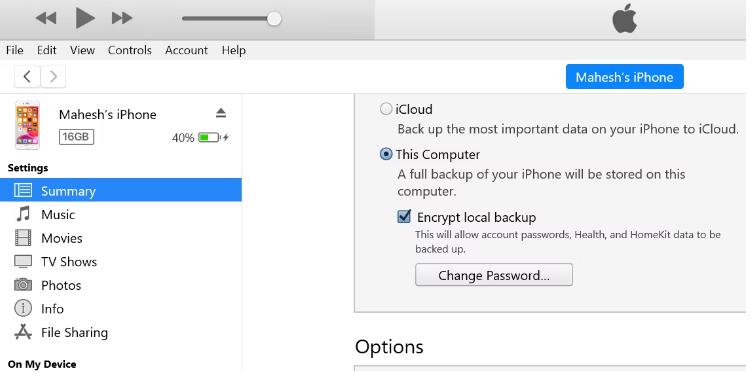
只要勾选加密本地备份选项,您以后的所有备份都会被加密。
除此之外,您还可以调整其他 iPhone 安全设置,使您的数据更加安全。
如何检查备份是否加密
使用 iTunes 或 Finder 中的选项,您可以验证您的 iOS 或 iPadOS 备份是否已加密。
您可以在 Windows PC 上的 iTunes 中执行此操作:
- 打开iTunes或访达。执行这些步骤时,您的 iOS 或 iPadOS 设备不必连接到电脑。
- 单击顶部的编辑菜单并选择首选项。
- 前往“设备”选项卡。
- 加密备份旁边会有一个锁图标。如果您在备份中看到此图标,则表明您的备份已加密。
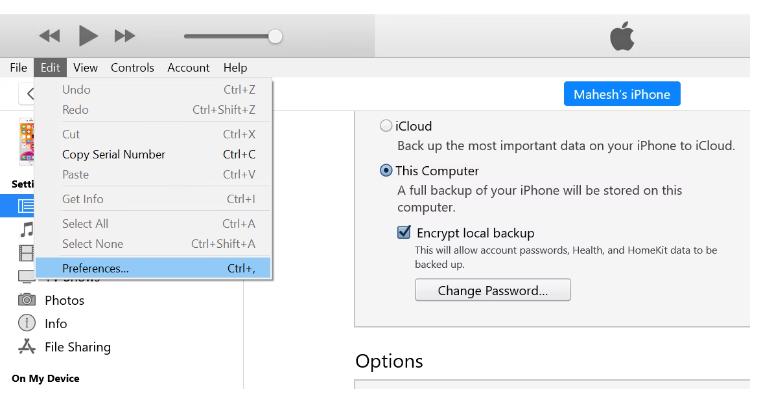
在 Mac 上:
- 将您的设备连接到 Mac 并打开Finder。
- 从边栏中选择您的设备,然后转到“常规”选项卡。
- 单击管理备份。
- 加密备份旁边会有一个锁图标。如果您在备份中看到此图标,则表明您的备份已加密。
如何停止加密您的 iOS 或 iPadOS 备份
如果您不再需要对备份使用加密,您可以在 iTunes 和 Finder 中关闭此功能。
为此,请打开 iTunes 或 Finder,然后取消选中加密本地备份选项。
在您重新启用该功能之前,您未来的备份不会被加密。另外,请记住,如上所述,您将无法在未加密的备份中保存某些敏感信息。
增强 Apple 设备的数据安全性
加密您的 iPhone 或 iPad 备份是保护数据的好方法。通过简单地打开默认备份程序中的一个选项,您可以启用和禁用 iOS 备份的加密功能。
请务必记下加密备份的密码,否则您将无法恢复它。
攻略专题
查看更多-

- 《洛克王国手游》雪莉再生机介绍
- 208 2025-02-22
-

- 《洛克王国手游》护主犬介绍
- 128 2025-02-22
-

- 《三国谋定天下》s6开荒最强阵容搭配推荐
- 213 2025-02-22
-

- 《蛋仔派对》小恶魔星紫获取方法
- 162 2025-02-22
-

- 《原神》绮良良圣遗物词条搭配攻略
- 226 2025-02-22
-

- 《原神》琳妮特武器选择推荐
- 167 2025-02-22
热门游戏
查看更多-

- 快听小说 3.2.4
- 新闻阅读 | 83.4 MB
-

- 360漫画破解版全部免费看 1.0.0
- 漫画 | 222.73 MB
-

- 社团学姐在线观看下拉式漫画免费 1.0.0
- 漫画 | 222.73 MB
-

- 樱花漫画免费漫画在线入口页面 1.0.0
- 漫画 | 222.73 MB
-

- 亲子餐厅免费阅读 1.0.0
- 漫画 | 222.73 MB
-








